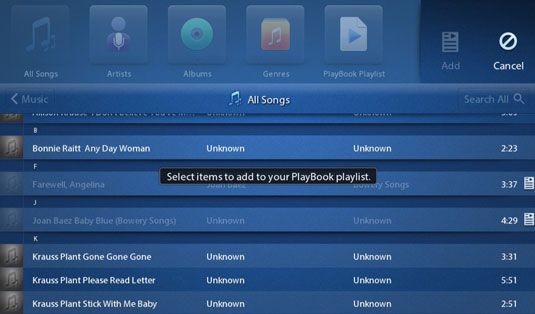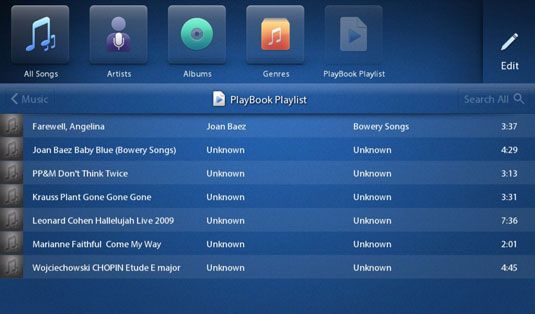Cómo crear listas de reproducción en el BlackBerry PlayBook
El BlackBerry PlayBook viene con una sola lista de reproducción vacía que puede almacenar sus pistas favoritas absolutas. Si usted desea tener más de una lista de reproducción (que eres una persona de muchos estados de ánimo), los puso en una biblioteca de música por ordenador, como Windows Media Player o iTunes- desde allí se puede transferir las listas de reproducción para el libro de jugadas y sincronizar utilizando el software BlackBerry Desktop.
Agregar una canción a la lista de reproducción en tu PlayBook
Sigue estos pasos:
Toque en una canción, artista, álbum o género.
Deslice hacia abajo desde la parte superior del marco.
Toque en Editar.
Toque Añadir.
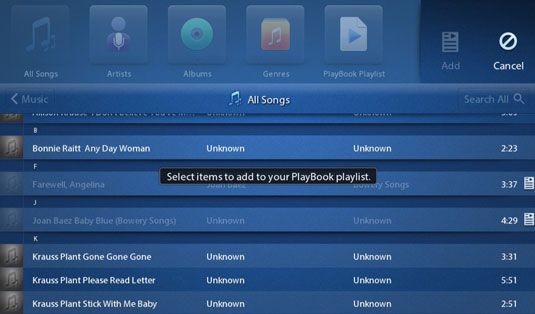
Eliminar una canción de una lista de reproducción en tu PlayBook
Sigue estos pasos:
Toque PlayBook lista de reproducción.
Pase por debajo de la luneta superior para mostrar el lápiz icono- tócalo.
Toca una o más canciones, o toque el botón Seleccionar todo.
Toque en Eliminar.
Añadir listas de reproducción desde su computadora a su PlayBook
Sigue estos pasos:
Conecte su tablet BlackBerry PlayBook a su computadora de escritorio o portátil mediante un cable USB.
En el equipo, deje que el software BlackBerry Desktop para abrir automáticamente.
O bien, puede cargar manualmente.
Haga clic en Música.
Siga las instrucciones que aparecen en pantalla.
Vamos a añadir listas de reproducción que creó utilizando una biblioteca de música, tales como Windows Media Player o iTunes. Un ejemplo de una lista de reproducción PlayBook listo se muestra aquí.
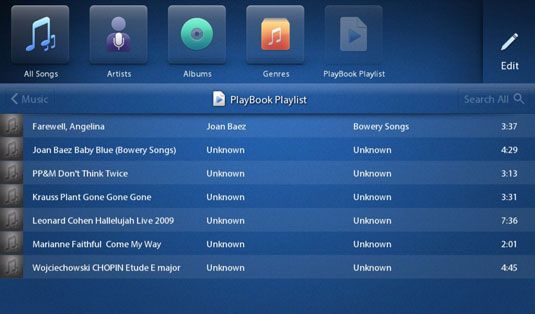
Sobre el autor
 Sincronizar música en su libro de jugadas con el ordenador
Sincronizar música en su libro de jugadas con el ordenador Las versiones actuales de BlackBerry Desktop Software, disponible de forma gratuita desde BlackBerry (o de su proveedor de teléfono móvil si se utiliza un teléfono inteligente BlackBerry), permiten sincronizar los medios (música, videos y fotos)…
 Bionic Droid: construir una nueva lista de reproducción
Bionic Droid: construir una nueva lista de reproducción Las naves Droid Bionic con lista de reproducción de un musical ya establecidos para usted: la lista de reproducción Recientemente se agregó, que se muestra en la figura. Esta lista contiene todas las canciones que has comprado para, o importado…
 Bionic Droid: organización de la música y las listas de reproducción
Bionic Droid: organización de la música y las listas de reproducción LA lista de reproducción es una colección de canciones que se crean en el Droid Bionic. Usted construye la lista mediante la combinación de canciones de un álbum o artista o de cualquier música que tienes en tu teléfono. A continuación, puede…
 Cómo utilizar las listas de reproducción en tu iphone
Cómo utilizar las listas de reproducción en tu iphone Puede utilizar las listas de reproducción en el iPhone del mismo modo que en un iPod. Para utilizar las listas de reproducción en el iPhone, pulse el icono Listas en la parte inferior de la pantalla- una lista de listas de reproducción aparece.…
 Cómo eliminar elementos de una lista de reproducción en iTunes
Cómo eliminar elementos de una lista de reproducción en iTunes Si desea cambiar a tus listas de reproducción de iTunes, puede eliminar elementos de las listas de reproducción mientras que todavía guarda en su biblioteca. Cuando se elimina un elemento de una lista de reproducción, el artículo es…
 ¿Cómo organizar la música en tu tablet Nexus 7
¿Cómo organizar la música en tu tablet Nexus 7 La aplicación de reproducción de música en su tablet Nexus 7 clasifica su música por álbum, artista, etc., pero a menos que tenga sólo un álbum y disfrutar de todas las canciones en él, esa configuración probablemente no lo hará. Para…
 Cómo crear listas de reproducción en su nexo 7
Cómo crear listas de reproducción en su nexo 7 Nexus 7 ofrece oportunidades para que los usuarios pueden conectar y disfrutar de sus cosas favoritas. Esto incluye hacer sus propias listas de reproducción de música. Hacer una nueva lista de reproducción es fácil, y añadir canciones a la…
 ¿Cómo cambiar la música en su galaxy tab
¿Cómo cambiar la música en su galaxy tab La aplicación Samsung Galaxy Tab Música le permite clasificar su música por listas de reproducción. Sin embargo, a veces usted quiere cambiar las canciones de estas listas de reproducción o eliminar la música de su Galaxy Tab en conjunto.…
 Cómo crear sus propias listas de reproducción de la ficha galaxia
Cómo crear sus propias listas de reproducción de la ficha galaxia La aplicación Samsung Galaxy Tab Música clasifica su música por álbum, artista, canción, etc., pero a menos que tenga sólo un álbum y disfrutar de todas las canciones en él, esa configuración probablemente no lo hará. Para organizar mejor…
 Cómo crear listas de reproducción en el teléfono fuego amazon
Cómo crear listas de reproducción en el teléfono fuego amazon La aplicación Música en su teléfono de Bomberos cuenta con dos listas de reproducción automáticas - uno para las canciones que has comprado y otro para las canciones añadidas recientemente a la nube. Más allá de eso, las listas de…
 ¿Cómo organizar la música en un teléfono Android
¿Cómo organizar la música en un teléfono Android La aplicación de reproducción de música en tu Android clasifica su música por álbum, artista, canción, etc., pero a menos que tenga sólo un álbum y disfrutar de todas las canciones en él, esa configuración probablemente no lo hará. Para…
 Cómo crear listas de reproducción en tu Kindle Fire
Cómo crear listas de reproducción en tu Kindle Fire Listas Fuego Kindle le permiten crear colecciones de canciones que trascienden los límites de álbumes o artistas. Por ejemplo, es posible que desee crear una lista de reproducción para una noche romántica, una fiesta de baile, o un viaje por…